Durch die Anwendung von Mapping-Koordinaten steuert der Modifikator "UVW-Map", wie Map- und Prozedur-Materialien auf der Oberfläche eines Objekts erscheinen. Die Mapping-Koordinaten geben an, wie Bitmaps auf ein Objekt projiziert werden. Das UVW-Koordinatensystem ähnelt dem XYZ-Koordinatensystem. Die U- und V-Achse eines Bitmaps entsprechen der X- und Y-Achse. Die W-Achse, die der Z-Achse entspricht, wird im Allgemeinen nur für Prozedur-Maps verwendet. Für das Koordinatensystem eines Bitmaps kann im Material-Editor "VW" oder "WU" angegeben werden. In diesem Fall wird das Bitmap so gedreht und projiziert, dass es senkrecht zur Oberfläche ausgerichtet ist.
Vorgehensweise Benutzeroberfläche
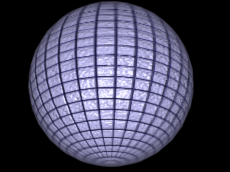

Mapping bei einer Kugel und einem Quader.
Standardmäßig besitzen Grundkörperobjekte wie Kugeln und Quader Mapping-Koordinaten, ebenso wie Extrusionsobjekte und NURBS-Oberflächen. Gescannte, importierte oder von Hand erstellte Polygon- oder Patch-Modelle erhalten erst beim Anwenden eines Modifikators "UVW-Map" Mapping-Koordinaten.
Wenn Sie den Modifikator "UVW-Map" auf ein Objekt mit integrierten Mapping-Koordinaten anwenden, haben die angewendeten Koordinaten Vorrang, falls der Map-Kanal 1 des Modifikators "UVW-Map" benutzt wird. Die Option "Mapping-Koordinaten generieren", die bei der Erstellung von Grundkörpern verfügbar ist, verwendet standardmäßig den Map-Kanal 1.
Mit dem Modifikator "UVW-Map" können Sie die folgenden Operationen ausführen:
- Wenden Sie einen der sieben Typen von Mapping-Koordinaten auf ein Objekt in einem angegebenen Map-Kanal an. Ein Streu-Map auf Map-Kanal 1 und ein Relief-Map auf Map-Kanal 2 können unterschiedliche Mapping-Koordinaten haben und getrennt gesteuert werden, indem zwei Modifikatoren "UVW-Map" im Modifikatorstapel verwendet werden.
- Wenden Sie einen der sieben Mapping-Typen auf ein Objekt an.
- Transformieren Sie das Mapping-Gizmo, um die Map-Platzierung anzupassen. Objekte mit integrierten Mapping-Koordinaten haben kein Gizmo.
- Wenden Sie Mapping-Koordinaten auf ein Objekt an, das keine Mapping-Koordinaten hat (z. B. ein importiertes Netz).
- Wenden Sie Mapping auf der Unterobjektebene an.
Map-Kanäle
Bei einem Material, das mehrere Bitmaps verwendet, können Sie den Typ der Mapping-Koordinaten und die Platzierung des Mapping-Gizmos für jedes Bitmap steuern, indem Sie den Bitmaps explizit Map-Kanäle zuweisen. Weisen Sie im Material-Editor jedem Map eine andere Kanalnummer zu, und fügen Sie dann dem Modifikatorstapel des Objekts mehrere UVW-Map-Modifikatoren hinzu, wobei jeder UVW-Map-Modifikator auf einen anderen Map-Kanal eingestellt ist. Um den Mapping-Typ oder die Gizmo-Platzierung für ein bestimmtes Bitmap zu ändern, wählen Sie einen der UVW-Map-Modifikatoren im Modifikatorstapel aus, und ändern Sie die Parameter. Im Dialogfeld "Modifikatorstapel bearbeiten" können Sie den Namen eines UVW-Map-Modifikators ändern, um den Modifikator mit dem Bitmap in Beziehung zu setzen.
Transformieren von UVW-Map-Gizmos
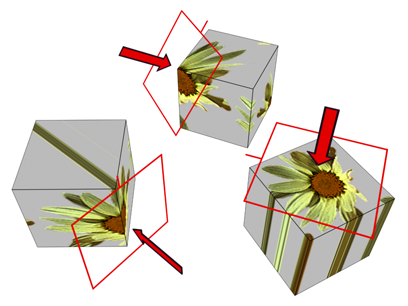
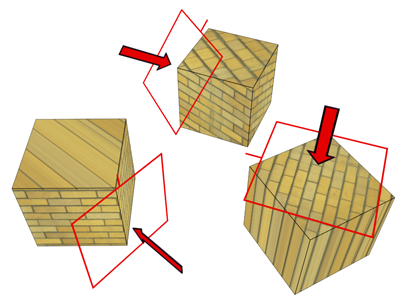
Ändern der Map-Position durch Verschieben des Gizmos.
Das UVW-Map-Gizmo projiziert Mapping-Koordinaten auf ein Objekt. Sie können ein Gizmo platzieren, drehen oder skalieren, um die Map-Platzierung auf einem Objekt anzupassen. Gizmos können auch animiert werden. Gizmo-Transformationen behalten ihre Wirkung bei, wenn Sie einen neuen Map-Typ auswählen. Wenn beispielsweise ein kugelförmiges Mapping-Gizmo skaliert wird und Sie auf planares Mapping umschalten, wird das planare Mapping-Gizmo ebenfalls skaliert.
Gizmo-Anzeige für verschiedene Map-Typen
Bei planaren, kugelförmigen, zylindrischen und Schrumpfwicklungs-Maps zeigt eine kurze gelbe Linie das obere Ende des Maps an. Die grüne Kante des Gizmos zeigt die rechte Seite des Maps an. Bei einem kugelförmigen oder zylindrischen Map ist die grüne Kante die Naht, an der sich die linke und die rechte Kante treffen. "Gizmo" muss in der Modifikator-Anzeigehierarchie ausgewählt sein, damit das Gizmo angezeigt werden kann.
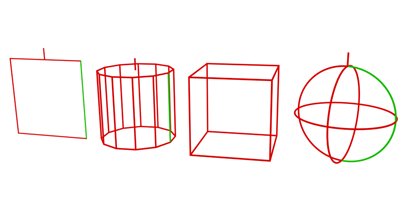
Gizmos für verschiedene Projektionstypen
.
Von links nach rechts: Planar, Zylindrisch, Quader und Kugelförmig
Auswirkungen von Transformationen des UVW-Map-Gizmos
Wenn Sie das Gizmo verschieben, ändert sich die Mitte der Projektion, wovon alle Mapping-Typen betroffen sind. Wenn Sie das Gizmo drehen, ändert sich die Ausrichtung des Maps, wovon alle Mapping-Typen betroffen sind. Eine gleichmäßige Skalierung hat keine Auswirkungen auf kugelförmiges oder Schrumpfwicklungs-Mapping. Eine ungleichmäßige Skalierung hat Auswirkungen auf alle Mapping-Typen.
Wenn Sie ein Gizmo skalieren, das kleiner ist als die Geometrie, wird ein Kacheleffekt erzeugt, es sei denn, die Skalierung hat keine Auswirkung auf den verwendeten Map-Typ. Die auf der Gizmo-Größe basierende Kachelung wird zu den Kachelwerten addiert, die für das Map im Rollout für die Material-Editor-Koordinaten oder mit den Kachelsteuerelementen im Modifikator "UVW-Map" eingestellt wurden.
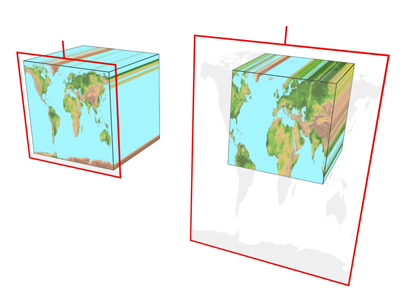
Die Größe eines Gizmos wirkt sich darauf aus, wie das Mapping auf ein Objekt angewendet wird.
Manipulatoren für UVW-Map
Der Modifikator UVW-Map verfügt über grafische Manipulatoren, mit deren Hilfe Sie die Bemaßungen und die Kachelung des Mappings anpassen können. Um sie zu verwenden, aktivieren Sie ![]() (Auswählen und manipulieren). Diese Manipulatoren stehen in der Hauptebene des UVW-Maps im Modifikatorstapel und im Modifikator UVW-Map
(Auswählen und manipulieren). Diese Manipulatoren stehen in der Hauptebene des UVW-Maps im Modifikatorstapel und im Modifikator UVW-Map  Gizmo-Ebene zur Verfügung.
Gizmo-Ebene zur Verfügung.
Manipulatoren erscheinen als Kanten an den Seiten des Gizmos; in der Regel werden sie grün angezeigt. Bei 3D-Mapping-Typen und -Gizmos erscheint zusätzlich ein grüner Würfel am oberen Rand des Gizmos. Wenn Sie mit der Maus auf einen Manipulator zeigen, wird der Manipulator normalerweise rot, womit signalisiert wird, dass durch Ziehen oder Klicken eine Aktion ausgeführt wird. Außerdem wird eine QuickInfo angezeigt, die den Namen des Modifikators, den Parameter und seinen Wert enthält.
Für folgende Mapping-Typen sind keine Manipulatoren verfügbar:
- Schrumpfwicklung
- Fläche
- XYZ in UVW
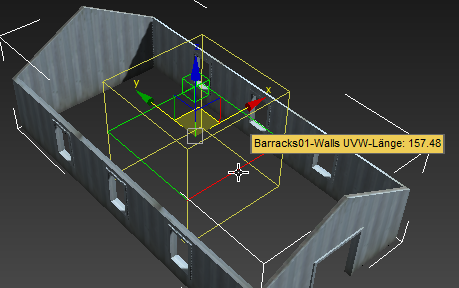
Anpassen eines Kantenmanipulators für Quader-Mapping
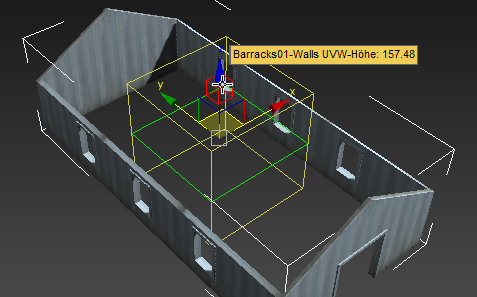
Anpassen des Höhenmanipulators für Quader-Mapping
Wenn Sie mit dem Manipulator die Höhe anpassen, bleibt das Gizmo in der Mitte der Längen-/Breitenebene, sodass das Mapping durch die Höhenanpassung skaliert wird.
Kachelsteuerelemente
Verwenden Sie die UVW-Kachelsteuerelemente, wenn sich ein Map wiederholen soll. Gekachelte Maps eignen sich gut für Ziegel an Wänden oder Fliesen auf dem Boden. Anstatt ein großes Map zu erstellen, können Maps nahtlos gekachelt werden, um einen großen Bereich ohne sichtbare Nähte zu bedecken und so die Illusion eines großen Maps zu erzeugen.
Eine Kachelung im Modifikator "UVW-Map" betrifft nur die Objekte, die diesen Modifikator verwenden. Wenn Sie ein Map im Material-Editor kacheln, hat das Auswirkungen auf alle Objekte, die das Material verwenden.
Die Kachelung von Material und vom UVW-Map werden multipliziert. Wenn z. B. ein Map im Material-Editor einen Kachelwert von 2 auf einer Achse hat, und der Modifikator "UVW-Map" einen Kachelwert von 3 auf der gleichen Achse hat, ist das Ergebnis ein Kachelwert von 6.
Objekte ohne Mapping-Koordinaten
Wenn Sie ein Objekt rendern, das keine Mapping-Koordinaten und keinen Modifikator des Typs "UVW-Map" hat, und dieses Objekt ein Material mit zweidimensionalen Bitmaps oder dreidimensionalen Prozedur-Maps verwendet, die explizite Map-Kanäle verwenden, wird eine Warnmeldung zu fehlenden Map-Koordinaten angezeigt. Die Warnmeldung gibt den Namen des Objekts und die UVW-Kanäle oder Scheitelpunktfarbkanäle an, bei denen die Koordinaten fehlen. Beispiel: (UVW 2): Torus01.
Mapping-Auswahlsätze oder gruppierte Objekte
Sie können einen Modifikator "UVW-Map" auf eine Auswahl von Objekten anwenden. Ein großes Mapping-Gizmo umfasst die gesamte Auswahl, sofern Sie nicht vor der Anwendung des Modifikators "UVW-Map" die Option "Drehpunkte verwenden" im Rollout "Modifikatoren" aktiviert haben. Wenn die Option "Drehpunkte verwenden" aktiviert ist, erhält jedes Objekt ein eigenes Mapping-Gizmo.
Wenn der Drehpunkt eines der in der Auswahl enthaltenen Objekte in der Hierarchiegruppe  "Drehpunkt" verschoben wurde und Sie den Modifikator "UVW-Map" mit aktivierter Option "Drehpunkte verwenden" anwenden, werden die Mapping-Gizmos auf den Drehpunkten und nicht auf dem Objektmittelpunkt zentriert, wodurch die Positionierung des Mappings erschwert wird.
"Drehpunkt" verschoben wurde und Sie den Modifikator "UVW-Map" mit aktivierter Option "Drehpunkte verwenden" anwenden, werden die Mapping-Gizmos auf den Drehpunkten und nicht auf dem Objektmittelpunkt zentriert, wodurch die Positionierung des Mappings erschwert wird.
Prozeduren
So wenden Sie den Modifikator "UVW-Map" an:
- Weisen Sie das projizierte Material einem Objekt zu.
- Wählen Sie auf der
 Modifikatorgruppe
Modifikatorgruppe  Liste "Modifikatoren" den Eintrag "UVW-Map" aus.
Liste "Modifikatoren" den Eintrag "UVW-Map" aus. - Passen Sie die Mapping-Parameter an.
Der Modifikator "UVW-Map" verwendet als Vorgabe Planar-Mapping auf Map-Kanal 1. Sie können den Mapping-Typ und den Map-Kanal Ihren Anforderungen entsprechend ändern. Im Modifikator "UVW-Map" sind sieben Typen von Mapping-Koordinaten, 99 Map-Kanäle, Kachelsteuerelemente und Steuerelemente zur Änderung der Größe und zur Ausrichtung des Mapping-Gizmos verfügbar.
Anmerkung: Wenn ein Modifikator "UVW-Map" auf mehrere Objekte angewendet wird, wird der UVW-Map-Gizmo durch die Auswahl definiert, und das resultierende Mapping wird auf alle Objekte angewendet.
So verwenden Sie mehrere UVW-Kanäle im gleichen Objekt:
- Weisen Sie einem Objekt den Map-Kanal 1 zu. Aktivieren Sie hierzu entweder die Option "Mapping-Koordinaten generieren" im Rollout "Parameter" eines Grundkörpers, oder weisen Sie den Modifikator "UVW-Map" zu und wählen Sie für ihn Kanal 1.
Die Option "Mapping-Koordinaten generieren" verwendet vorgabegemäß Kanal 1.
- Weisen Sie den Modifikator "UVW-Map" zu (oder weisen Sie diesen Modifikator ein zweites Mal zu, wenn Sie ihn bereits für Kanal 1 verwendet haben). Wählen Sie für diesen Modifikator Kanal 2 aus.
Beide Koordinatenkanäle sind nun der Geometrie zugewiesen. Der nächste Schritt ist das Zuweisen eines projizierten Materials, das beide Kanäle verwendet.
- Erstellen Sie ein Material mit zwei Maps. Sie können dazu ein zusammengesetztes Map oder ein überblendetes Material mit zwei Maps verwenden, oder Sie weisen ein Streu-Map zusammen mit einem Relief-Map zu. Sie sehen den Effekt vielleicht am leichtesten, wenn Sie zwei Maps zusammensetzen, wobei das zweite Map einen Alpha-Kanal enthalten sollte.
- Begeben Sie sich auf die Ebene eines der beiden Maps, und wählen Sie "Expliziter Map-Kanal 2" aus der Liste "Mapping" aus.
Das andere Map ist standardmäßig bereits Kanal 1 zugewiesen.
- Weisen Sie dem Objekt das Map-Material zu.
Mit dem Steuerelement "Map im Ansichtsfenster zeigen" im Material-Editor können Sie die Anzeige der Maps im Ansichtsfenster aktivieren und deaktivieren. Sie können das Mapping von Kanal 2 anpassen, ohne das Mapping von Kanal 1 zu ändern, wenn Sie den Modifikator "UVW-Map" zweimal zugewiesen haben. Rendern Sie die Szene, um den Effekt zu sehen.
Beispiel: So verwenden Sie die Option "XYZ in UVW"
- Erstellen Sie im Ansichtsfenster "Oben" einen Quader.
-
 Erstellen Sie ein Material mit einem zellförmigen Streu-Map.
Erstellen Sie ein Material mit einem zellförmigen Streu-Map. - Öffnen Sie im Material-Editor im Rollout Koordinaten des zellförmigen Maps das Dropdown-Listenfeld Quelle, und wählen Sie die Option Expliziter Map-Kanal aus.
Im Rollout "Koordinaten" wird der Parameter "Map-Kanal" aktiviert; übernehmen Sie den Wert 1.
- Weisen Sie das Material dem Quader zu.
- Wählen Sie auf der
 Modifikatorgruppe
Modifikatorgruppe  Liste "Modifikatoren" den Eintrag "UVW-Map" aus.
Liste "Modifikatoren" den Eintrag "UVW-Map" aus. - Aktivieren Sie im Modifikator "UVW-Map" die Option "XYZ in UVW".
Der Vorgabewert für "Map-Kanal" ist 1.
- Rendern Sie das Ansichtsfenster "Vorn".
Das zellförmige Muster wird normal auf der Oberfläche des Quaders gerendert.
- Klicken Sie mit der rechten Maustaste auf das Objekt, und wählen Sie aus dem Quadranten "Transformieren" des Quad-Menüs (rechts unten) die Option "Konvertieren in:"
 "Bearbeitbares Netz".
"Bearbeitbares Netz". Der Quader wird in ein bearbeitbares Netz umgewandelt.
- Klicken Sie in der
 Modifikatorgruppe
Modifikatorgruppe  Rollout "Auswahl" auf
Rollout "Auswahl" auf  (Scheitelpunkt), um die Funktion zu aktivieren.
(Scheitelpunkt), um die Funktion zu aktivieren.  Wählen Sie im Ansichtsfenster "Vorn" die obersten Scheitelpunkte des Quaders aus, und verschieben Sie sie nach oben.
Wählen Sie im Ansichtsfenster "Vorn" die obersten Scheitelpunkte des Quaders aus, und verschieben Sie sie nach oben. - Rendern Sie das Ansichtsfenster "Vorn" erneut.
Das zellförmige Muster wird mit dem Quader gedehnt. Dieser Effekt wird durch die Option "XYZ in UVW" aktiviert. Um den Unterschied zu sehen, ändern Sie die Option "Quelle" im Rollout "Koordinaten" im Material-Editor.
- Suchen Sie im
 Material-Editor das gestreute zellförmige Material.
Material-Editor das gestreute zellförmige Material. - Öffnen Sie im Rollout "Koordinaten" für das zellförmige Streu-Map das Dropdown-Listenfeld "Quelle", und wählen Sie die Option "Objekt-XYZ" aus.
- Rendern Sie das Ansichtsfenster "Vorn".
Das zellförmige Muster ist nicht mehr gedehnt.
Die Option "XYZ in UVW" wird verwendet, damit eine dreidimensionale Prozedurtextur wie z. B. "Zellförmig" der animierten Oberfläche eines Objekts folgt. Wenn das Objekt gedehnt wird, wird auch die dreidimensionale Prozedurtextur gedehnt.
So transformieren Sie ein UVW-Map-Gizmo:
- Wählen Sie in der
 Modifikatorgruppe in der Stapelansicht den Modifikator "UVW-Map".
Modifikatorgruppe in der Stapelansicht den Modifikator "UVW-Map". - Wählen Sie in der Stapelanzeige die Unterobjektebene "Gizmo".
Das Gizmo wird gelb mit einer grünen Kante.
Die grüne Kante steht für die rechte Texturkante.
- Verschieben, skalieren oder drehen Sie das Gizmo in den Ansichtsfenstern, oder verwenden Sie die Steuerelemente "Länge" und "Breite" im Modifikator "UVW-Map".
Durch die Transformation des Map-Gizmos wird das Bitmap verlagert, wodurch Sie das Map auf der Objektoberfläche ausrichten und verschieben können.
So steuern Sie Breite und Länge mit Manipulatoren:
- Wählen Sie in der
 Modifikatorgruppe in der Stapelansicht den Modifikator "UVW-Map".
Modifikatorgruppe in der Stapelansicht den Modifikator "UVW-Map". Sie können sich auch auf der Gizmo-Ebene des Modifikators befinden.
- Aktivieren Sie im Hauptwerkzeugkasten die Option
 (Auswählen und manipulieren), indem Sie darauf klicken.
(Auswählen und manipulieren), indem Sie darauf klicken. Grüne Kanten erscheinen an den Seiten des UVW-Map-Modifikator-Gizmos. Die Kanten werden rot, wenn Sie den Mauszeiger darüber bewegen.
- Ziehen Sie eine Kante des Gizmos, um Breite oder Länge anzupassen.
Die neue Breite bzw. Länge wird in einer QuickInfo angezeigt.
So verwenden Sie Manipulatoren zur Steuerung der vertikalen Skalierung
- Wählen Sie in der
 Modifikatorgruppe in der Stapelansicht den Modifikator "UVW-Map".
Modifikatorgruppe in der Stapelansicht den Modifikator "UVW-Map". Sie können sich auch auf der Gizmo-Ebene des Modifikators befinden.
- Aktivieren Sie im Hauptwerkzeugkasten die Option
 (Auswählen und manipulieren), indem Sie darauf klicken.
(Auswählen und manipulieren), indem Sie darauf klicken.
Bei 3D-Mapping-Typen erscheint ein grüner Würfel am oberen Rand des UVW-Map-Modifikator-Gizmos. Der Würfel wird rot, wenn Sie den Mauszeiger darüber bewegen.
- Ziehen Sie den Würfel, um die Höhe des Gizmos anzupassen.
In einer QuickInfo wird der neue Kachelungswert für die vertikale Bemaßung angezeigt.
Benutzeroberfläche
Modifikatorstapel
- Unterobjektebene "Gizmo"
- Aktiviert Gizmo-Transformationen. Auf dieser Unterobjektebene verschieben, skalieren oder drehen Sie den Gizmo in den Ansichtsfenstern, um das Map zu positionieren. Tipp: Um anzuzeigen, wie das Map beim Transformieren des Gizmos auf der Objektoberfläche verschoben wird, aktivieren Sie eine der Optionen Map im Ansichtsfenster zeigen.
Rollout Parameter
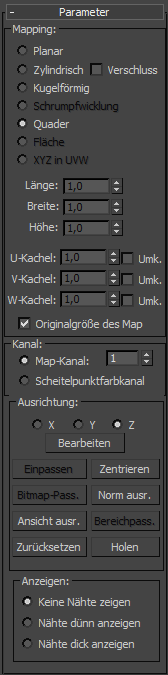
Bereich "Mapping"
Bestimmt den Typ der verwendeten Mapping-Koordinaten. Die verschiedenen Mapping-Arten unterscheiden sich durch ihre geometrische Projektion auf das Objekt und dadurch, wie sich die Projektion zu den Oberflächen des Objekts verhält.
- Planar
-
Projiziert das Map von einer einzelnen Ebene flach gegen das Objekt, ähnlich wie die Projektion eines Dias.
Die Verwendung der planaren Projektion ist dann zu empfehlen, wenn Sie das Map auf nur eine Seite des Objekts anwenden möchten. Sie ist auch dann hilfreich, wenn Sie das Map schräg auf mehrere Objektseiten oder auf zwei Seiten eines symmetrischen Objekts anwenden möchten.
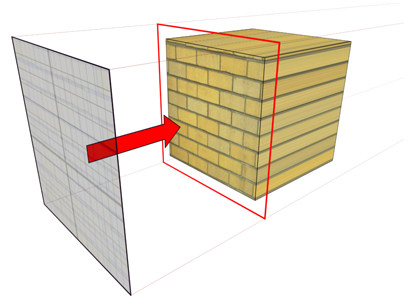
Planare Map-Projektion
- Zylindrisch
-
Projiziert das Map von einem Zylinder und wickelt es um ein Objekt. Die Nähte, an denen sich die Kanten von Bitmaps treffen, sind sichtbar, wenn kein nahtloses Map verwendet wird. Diese zylindrische Projektion ist bei Objekten sinnvoll, die eine zylindrische Form haben.
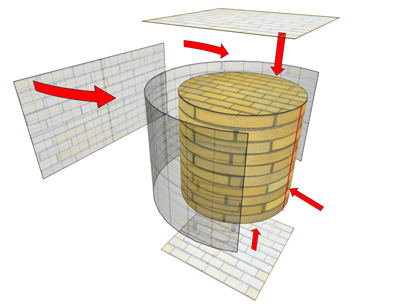
Zylindrische Map-Projektion
- Verschließen
-
Wendet planare Mapping-Koordinaten auf die Verschlüsse des Zylinders an.
Anmerkung: Befinden sich die Enden der Objektgeometrie nicht im rechten Winkel zu den Seiten, kann die Verschlussprojektion in die Seiten des Objekts verlaufen. - Kugelförmig
-
Beim kugelförmigen Mapping wird das Map von einer Kugel aus auf das Objekt projiziert. Das Objekt ist dann vom Map umgeben. Sie sehen eine Naht und zwei Pole, wo die Ränder des Bitmaps oben und unten an der Kugel aufeinandertreffen. Das kugelförmige Mapping ist bei kugelförmigen Objekten zu empfehlen.
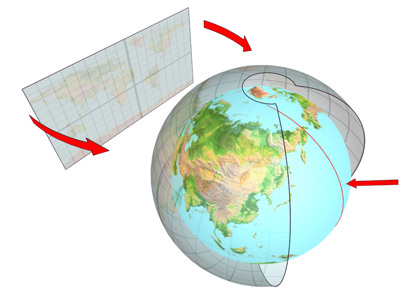
Kugelförmige Map-Projektion
- Schrumpfwicklung
-
Schrumpfwicklungs-Mapping ist ebenfalls kugelförmig, die Ecken des Maps werden hierbei jedoch beschnitten und an nur einem Pol zusammengeführt. Das Schrumpfwicklungs-Mapping ist dann zu empfehlen, wenn Sie die beim Mapping entstehende Verformung verbergen möchten.

Schrumpfwicklungs-Projektion
- Wand
-
Projiziert das Map von den sechs Seiten eines Quaders. Jede Seite wird wie ein planares Map projiziert, und der Effekt auf der Oberfläche hängt von der Oberflächennormalen ab. Das Map wird auf jede Fläche von der nächsten Quaderoberfläche, deren Normale zur Flächennormale am parallelsten ist, angewendet.
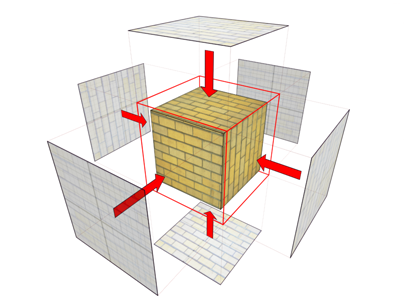
Quaderprojektion (an einem Quader und einer Kugel)
- Fläche
-
Beim Flächen-Mapping wird eine Kopie des Maps auf jede Fläche eines Objekts angewendet. Flächenpaare mit einer gemeinsamen ausgeblendeten Kante werden mit dem vollen rechteckigen Map projiziert. Einzelne Flächen ohne ausgeblendete Kante werden mit einem dreieckigen Teil des Maps projiziert.
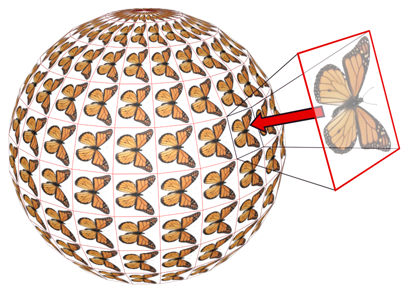
Flächenprojektion
- XYZ in UVW
-
Projiziert dreidimensionale Prozedurkoordinaten auf UVW-Koordinaten. Dadurch "klebt" die Prozedurtextur an der Oberfläche. Wenn die Oberfläche gedehnt wird, wird auch die dreidimensionale Prozedurtextur gedehnt. Verwenden Sie diese Option für prozedurale Texturen wie Zellförmig bei Objekten mit animierten Topologien.
Weitere Informationen zur Verwendung dieser Option finden Sie unter Beispiel: So verwenden Sie die Option "XYZ in UVW":.
Tipp: Stellen Sie im Rollout "Koordinaten" des Material-Editors die Option "Quelle" auf "Expliziter Map-Kanal" ein. Verwenden Sie im Material den gleichen Map-Kanal wie für den Modifikator "UVW-Map".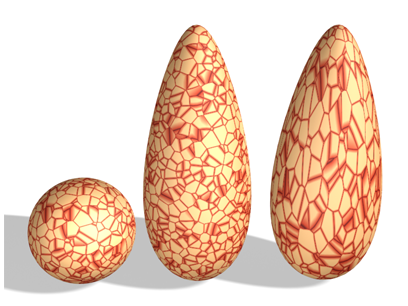
Eine Kugel mit einer dreidimensionalen Prozedurtextur wird kopiert, und die Kopien werden gedehnt.
.Rechts: Wenn Sie bei dem Objekt die Option "XYZ in UVW" verwenden, bleibt die dreidimensionale Prozedurtextur fixiert und wird mit der Oberfläche gedehnt.
- Länge, Breite, Höhe
-
Mit diesen Zahlenauswahlfeldern können Sie die Maße des UVW-Map-Gizmos angeben. Die standardmäßige Skalierung des Mapping-Symbols wird durch die größte Dimension des Objekts definiert, wenn Sie den Modifikator anwenden. Sie können die Projektion auf der Gizmo-Ebene animieren. Für diese Zahlenauswahlfelder ist Folgendes zu beachten:
- Die Dimensionen basieren auf dem Begrenzungsrahmen des Gizmos.
Die Dimension "Höhe" ist für das Gizmo "Planar" nicht verfügbar: Es hat keine Tiefe. Gleichermaßen werden beim Mapping des Typs Zylindrisch, Kugelförmig und Schrumpfwicklung die Maße des Begrenzungsrahmens und nicht die der Radien angezeigt. Für das Flächen-Map sind keine Dimensionen verfügbar: Jede Fläche auf der Geometrie enthält das vollständige Map.
- Die drei Dimensionen werden abhängig vom Map-Typ und den Dimensionen auf 1 oder 2 gesetzt, wenn Sie Dateien laden, die in Autodesk VIZ oder früheren Versionen von 3ds Max erstellt wurden. (Hierdurch wird die Kompatibilität mit Dateien aus älteren Versionen beibehalten, in denen Gizmos nicht einheitlich skaliert wurden, um ihre Dimensionen anzupassen.)
Die Dimensionen werden im Grunde genommen eher zu Skalierungsfaktoren als zu Maßen. Sie können die Werte auf Dimensionen zurücksetzen, indem Sie auf die Schaltflächen "Einpassen" oder "Zurücksetzen" klicken, wodurch die ursprüngliche ungleichmäßige Skalierung verloren geht.
- Die Dimensionen basieren auf dem Begrenzungsrahmen des Gizmos.
- U-Kachel, V-Kachel, W-Kachel
-
Damit können Sie die Maße für das UVW-Map zum Kacheln des Bilds festlegen. Dies sind Gleitkommawerte: Sie können diese Werte animieren und so die Map-Kachelung im Zeitverlauf dreidimensional verschieben.
- Umkehren
-
Wendet das Bild um die festgelegte Achse.
- Originalgröße des Map
-
Wenn diese Option aktiviert ist, wird Mapping in Originalgröße für Textur-Mapping-Materialien verwendet, die auf das Objekt angewendet werden. Die Skalierungswerte werden von den Einstellungen unter "Originalskalierung verwenden" im Rollout "Koordinaten" des angewendeten Materials festgelegt. ("Originalgröße des Map" und "Originalskalierung verwenden" sollten entweder beide gleichzeitig aktiviert oder deaktiviert sein.) Vorgabe = Deaktiviert für 3ds Max, aktiviert für 3ds Max Design.
Bei aktivierter Option sind die Zahlenauswahlfelder "Länge", "Breite", "Höhe" und "Kacheln" nicht verfügbar.
Bereich "Kanal"
Jedes Objekt kann bis zu 99 verschiedene Kanäle für die UVW-Mapping-Koordinaten besitzen, einen pro Modifikator. Der vorgegebene Mapping-Kanal (aus der Option "Mapping-Koordinaten generieren" in den Erstellungsparametern des Objekts) ist immer Kanal 1. Der Modifikator "UVW-Map" kann Koordinaten für einen beliebigen Kanal festlegen. Dadurch können Sie gleichzeitig über viele verschiedene Sätze von Koordinaten auf der gleichen Fläche verfügen.
Wenn sich in diesem Kanal bereits Änderungen eines anderen Modifikators befinden, können diese überschrieben werden. Damit Ihre Änderungen erhalten bleiben, speichern Sie sie, bevor Sie den Kanal wechseln, und laden Sie nach Bedarf die gespeicherten Änderungen neu.
- Map-Kanal
-
Legt den Map-Kanal fest. Der Modifikator "UVW-Map" ist vorgabemäßig auf Kanal 1 eingestellt. Das Mapping erfolgt entsprechend dieser Vorgabe, sofern Sie nicht ausdrücklich einen anderen Kanal festlegen. Vorgabe = 1. Bereich = 1 bis 99.
Wenn Sie einen anderen Kanal festlegen, überprüfen Sie, dass alle Maps im Material des Objekts, die dieses Mapping verwenden sollen, auch auf diesen Kanal eingestellt sind.
Sie können im Modifikatorstapel mehrere Modifikatoren vom Typ "UVW-Map" anwenden, von denen jeder die Mapping-Koordinaten eines anderen Maps in einem Material steuert.
Die Map-Kanal-Einstellung ist an verschiedenen Stellen in 3ds Max verfügbar:
- Mapping-Koordinaten generieren Wenn dieses Kontrollkästchen, das Sie in den Erstellungsparametern der meisten Objekte finden, aktiviert ist, wird der Map-Kanal 1 zugewiesen.
- Modifikatoren "UVW-Map", "UVW transformieren" und "UVW zuweisen" Bei diesen Modifikatoren können Sie einen Map-Kanal von 1 bis 99 einstellen und dadurch festlegen, welche UVW-Koordinaten der Modifikator verwendet. Der Modifikatorstapel kann diese Kanäle für beliebige Flächen gleichzeitig weitergeben.
- Kanalzuweisung im Material-Editor Im Material-Editor können Sie auf der Map-Ebene im Rollout "Koordinaten" angeben, welcher Kanal von einem Map verwendet werden soll. Die Option "Expliziter Map-Kanal" muss aktiviert sein.
- NURBS-Flächenobjekte und Unterobjekte Hier können Sie den von der Oberfläche verwendeten Map-Kanal festlegen.
- Scheitelpunktfarbkanal
-
Durch Auswahl dieser Option definieren Sie den Kanal als Scheitelpunktfarbkanal. Alle Material-Mappings müssen ebenfalls nach der Option "Scheitelpunktfarbe" erfolgen. Prüfen Sie diese Einstellung im Rollout "Koordinaten" oder über das Dienstprogramm Scheitelpunktfarben zuweisen.
Bereich "Ausrichtung"
- X/Y/Z
-
Wählen Sie eine dieser Optionen aus, um die Ausrichtung des Mapping-Gizmos umzukehren. Durch diese Optionen wird die Achse des Gizmos bestimmt, die an der lokalen Z-Achse des Objekts ausgerichtet wird.
Anmerkung: Diese Optionen stimmen nicht mit dem Kontrollkästchen "Umkehren" neben den Zahlenauswahlfeldern "U/V/W-Kachel" überein. Durch diese Ausrichtungsoptionen wird die Gizmo-Ausrichtung umgekehrt, während die Kontrollkästchen für "Umkehren" die Ausrichtung des Maps betreffen. - Bearbeiten
-
Wenn diese Option aktiviert ist, erscheint auf dem Objekt ein Gizmo, mit dem Sie die Parameter im Ansichtsfenster ändern können. Wenn die Option "Originalgröße des Map" aktiviert ist, ist die Bearbeitung nur für die Mapping-Typen "Planar" und "Quader" verfügbar. Weitere Informationen finden Sie unter Manipulatoren für UVW-Map.
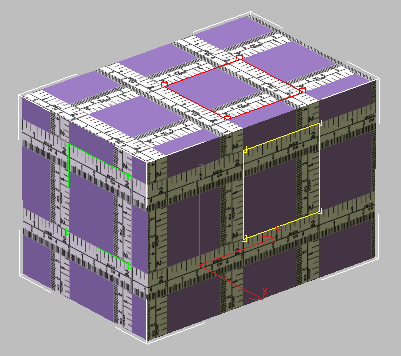 Tipp: Aktivieren Sie den Objektfang, um das Mapping präziser auszuführen.
Tipp: Aktivieren Sie den Objektfang, um das Mapping präziser auszuführen. - Einpassen
-
Passt das Gizmo in die Ausmaße des Objekts ein und zentriert es so, dass es in den Ausmaßen des Objekts gesperrt ist. Diese Funktion ist bei aktivierter Originalgröße des Map nicht verfügbar.
- Zentrieren
-
Verschiebt das Gizmo so, dass seine Mitte mit der Mitte des Objekts übereinstimmt.
- Bitmap-Passung
-
Zeigt das Standarddialogfeld zur Bitmap-Dateiauswahl an, sodass Sie ein Bild wählen können. Diese Funktion ist bei aktivierter Originalgröße des Map nicht verfügbar.
Bei planaren Mappings wird das Projektionssymbol auf das Seitenverhältnis des Bilds eingestellt. Bei zylindrischem Mapping wird für die Anpassung an das Bitmap nicht der Radius des Gizmos, sondern die Höhe skaliert. Sie erzielen die besten Ergebnisse, wenn Sie zuerst mit der Schaltfläche "Einpassen" die Radien des Objekts und Gizmos einstellen und anschließend die Bitmap-Passung verwenden.
- Normalen ausrichten
-
Klicken und ziehen Sie den Mauszeiger über die Oberfläche des Objekts, dem der Modifikator zugewiesen ist. Der Ursprung des Gizmos wird an den Punkt auf der Oberfläche gesetzt, auf den die Maus zeigt, und die XY-Ebene des Gizmos wird an der Fläche ausgerichtet. Die X-Achse des Gizmos verläuft durch die XY-Ebene des Objekts.
Die Funktion "Normalen ausrichten" respektiert Glättungsgruppen und verwendet die auf Flächenglättung basierenden interpolierten Normalen. Dadurch können Sie das Mapping-Symbol an einem beliebigen Teil der Oberfläche anstatt an den Flächennormalen ausrichten.
- Ansicht ausrichten
-
Richtet das Gizmo so neu aus, dass es auf das aktive Ansichtsfenster weist. Die Größe des Symbols bleibt unverändert.
- Bereichpassung
-
Aktiviert einen Modus, in dem Sie den Bereich des Mapping-Gizmos durch Ziehen der Maus in den Ansichtsfenstern definieren können. Die Ausrichtung des Gizmos wird nicht beeinflusst. Diese Funktion ist bei aktivierter Originalgröße des Map nicht verfügbar.
- Zurücksetzen
-
Löscht den aktuellen Controller, der das Gizmo steuert, und aktiviert einen neuen Controller, der von der Funktion "Einpassen" initialisiert wird. Die gesamte Gizmo-Animation geht dabei verloren. Wie bei allen Ausrichtungsoptionen können Sie auch das Zurücksetzen durch Klicken auf "Rückgängig" abbrechen.
- Holen
-
Kopiert effektiv die UVW-Koordinaten von anderen Objekten. Wenn Sie ein Objekt wählen, von dem Sie UVW-Werte holen möchten, werden Sie gefragt, ob dieser Vorgang absolut oder relativ geschehen soll.
Wenn Sie "Absolut" wählen, wird das abgerufene Mapping-Gizmo genau auf dem gewählten Mapping-Gizmo platziert. Wenn Sie "Relativ" wählen, wird das eingelesene Mapping-Gizmo über dem ausgewählten Objekt platziert.
Bereich Anzeigen

Diese Einstellung bestimmt, ob und wie Unregelmäßigkeiten beim Mapping (auch als "Nähte" bezeichnet) in den Ansichtsfenstern angezeigt werden. Die Nähte werden nur eingeblendet, wenn die Unterobjektebene "Gizmo" aktiv ist.
 "Benutzeroberfläche anpassen"
"Benutzeroberfläche anpassen"  Registerkarte "Farben". Gehen Sie zur Dropdown-Liste "Elemente" und wählen Sie "UVW-Map".
Registerkarte "Farben". Gehen Sie zur Dropdown-Liste "Elemente" und wählen Sie "UVW-Map". Folgende Optionen sind verfügbar:
- Keine Nähte zeigen Mapping-Begrenzungen werden in den Ansichtsfenstern nicht angezeigt. Dies ist die Vorgabe-Einstellung.
- Nähte dünn anzeigen Damit werden Mapping-Begrenzungen in den Ansichtsfenstern als relativ dünne Linien auf Objektoberflächen angezeigt. Die Stärke der Linien bleibt beim Vergrößern und Verkleinern der Ansicht konstant.
- Nähte dick anzeigen Damit werden Mapping-Begrenzungen in den Ansichtsfenstern als relativ dicke Linien auf Objektoberflächen angezeigt. Die Stärke der Linien erhöht sich beim Vergrößern und verringert sich beim Verkleinern der Ansicht.